イベントログにWindows10の欠落しているイベント
Windows 10イベントビューアは、ログに記録されたすべてのイベントを表示する方法です。ただし、イベントログに欠落しているイベントが表示される場合は、いくつかの重要なデータが欠落している可能性があります。ログは、アプリケーションが期待どおりに機能しているかどうかを把握しようとしているときに役立ちます。何かが不足していると、評価に影響を与える可能性があります。この投稿では、Windows10のイベントログにイベントがない場合に何ができるかを提案します。
イベントログにWindows10の欠落しているイベント
これらのトラブルシューティングの提案に従って、問題を解決してください。
- 関連するアプリケーションが実行されているかどうかを確認します。
- イベントログのサイズを増やす
- イベントログサイズの処理方法を変更します。
これらのトラブルシューティングのヒントを使用して問題を解決するには、管理者権限が必要です。
1]関連するアプリケーションが実行されているかどうかを確認します
アプリケーションが期待どおりに実行されていない場合、ログは生成されません。欠落しているログがわずかしかない場合は、アプリケーションが停止しているか、同時に機能していないかを確認してください。その場合、これがイベントにイベントログがない理由です。
アプリケーションが機能している場合でも、欠落しているイベントログのトラブルシューティングを行う別の方法は、それがトリガーされなかった場合です。その場合は、ソフトウェア側から修正する必要があります。
2]イベントログのサイズを増やす
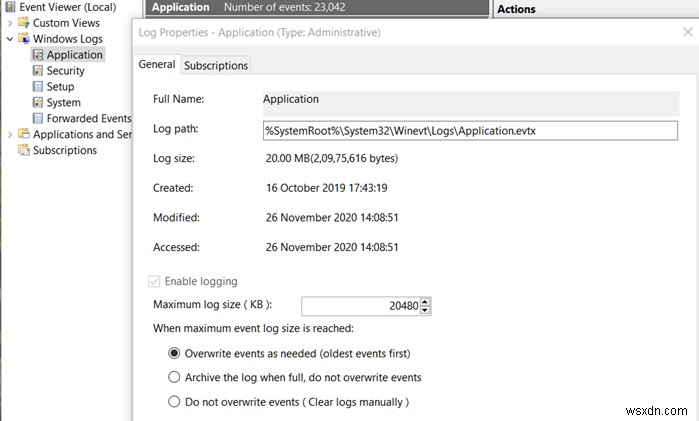
すべての偶数ログは20MBに制限されています。テキストの保存には十分ですが、イベントログが多すぎると不十分な場合があります。新しいログエントリが生成されると、古いログエントリは削除されます。それらをすべて保持する必要がある場合は、サイズを大きくすることをお勧めします。
- イベントビューアを開き、[Windowsログ]>[アプリケーション]に移動します。
- それを右クリックして、[プロパティ]を選択します。
- [全般]タブで、[最大ログサイズ]の値を変更します。
自分に最適なものを見つけるために、少し実験する必要があるかもしれません。
3]イベントログサイズの処理方法を変更する
ログサイズを維持するデフォルトのモードは、最も古いイベントを上書きして新しいイベントを追加することです。
これに加えて、さらに2つのオプションがあります—
- いっぱいになったときにログをアーカイブし、
- イベントを上書きしないでください。
前者はすべてのログを確実に保持しますが、後者はログをクリアするために手動で介入する必要があります。
イベントログで不足しているイベントを見つけることができたと思います。
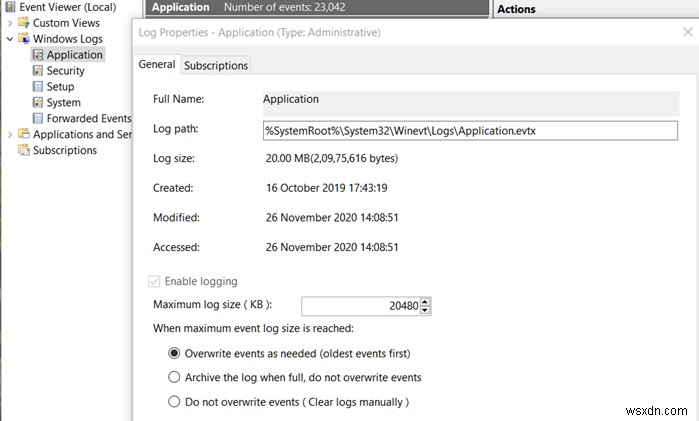
-
Bluetooth ドライバが Windows にありませんか?ここに解決策があります!
Bluetooth テクノロジーのおかげで、ついに厄介なケーブルに別れを告げることができました。そう思いませんか?デバイス間でデータを共有する場合、Bluetooth は驚くほどうまく機能し、データをワイヤレスで安全に送信します。これは、スマートフォン、タブレット、ラップトップ、車のスピーカー、スマートウォッチ、その他のデバイスを含む、私たちが使用するほぼすべてのガジェットでサポートされている、広く使用されているテクノロジです。 画像ソース:Tech Xplore Windows に Bluetooth ドライバーがありませんか?心配しないで。私たちはあなたをカバーしました。デバイスで B
-
Windows 11 でシステム トレイ アイコンが見つからない?これが修正です!
システム トレイ (Windows では「システム トレイ」とも呼ばれる) は、タスクバーの重要な部分であり、重要なアイコンとユーティリティにすばやくアクセスできます。最も重要なことは、システム トレイには、通知設定、音量アイコン、WiFi 設定、Bluetooth、日付と時刻、地理的位置などが保持されていることです。 Windows では、システム トレイ アイコンはウィンドウの右下隅に配置されます。 最近 Windows 11 にアップグレードしましたか?システム トレイのアイコンが見つからない?心配しないで。 そのため、システム トレイ アイコンが理由もなくデバイスに表示されな
